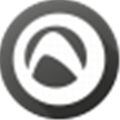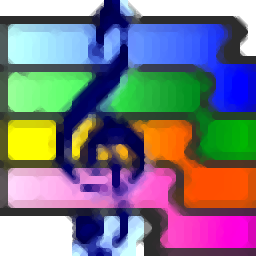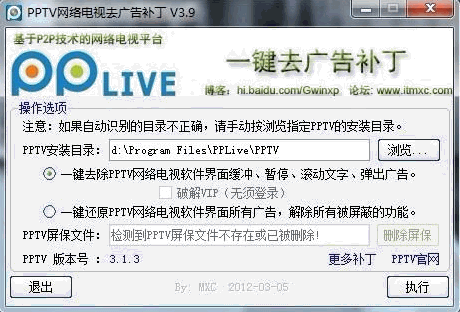MP3TagEditor是一款非常好用的音频处理工具。对于音频的管理编辑MP3TagEditor是一个你不能错过的好软件。软件可帮助用户管理mp3音频文件,使用MP3TagEditor,用户可以轻松地编辑ID3标签,从ID3标签创建mp3文件名和mp3目录,以及使用FreeDB函数检索专辑信息;能够创建选择和报告等,例如可以使用ID3标签(编号,名称,艺术家,专辑,年份等)中的信息为新文件名创建任何模板,然后重命名特定的ID3标签或您的收藏集,对整个音乐库进行精准管理,方便易用的界面使您使用MP3TagEditor的工作愉快而高效;如果您是音乐迷,那么您可以肯定已经通过Internet下载了很多MP3音乐文件,该程序使您可以创建和重命名MP3的ID3v1和ID3v2标签,该程序有很多优点,能够让所有的用户都为之着迷!
软件功能:
轻松重命名多个或单个文件
ID3v1,ID3v2标签支持
歌词支持
FreeDB支持
创建M3u,M3u扩展,PLS播放列表
多国语言界面
ID3v1和ID3v2标签的同步
将文件信息导出为HTML文档
将文件信息导出为RTF文档
高级重命名的可能性
播放音乐文件
从文件名检索信息到ID3标签
大写,小写,标题,艺术家,专辑和评论的首字母大写
安装步骤:
1,用户可以点击本网站提供的下载路径下载获取对应的程序安装包
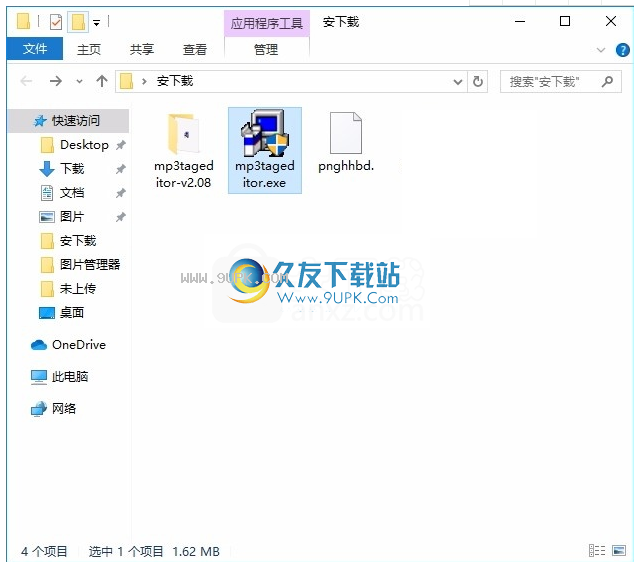
2,只需要使用解压功能将压缩包打开,双击主程序即可进行安装,拖动程序安装界面
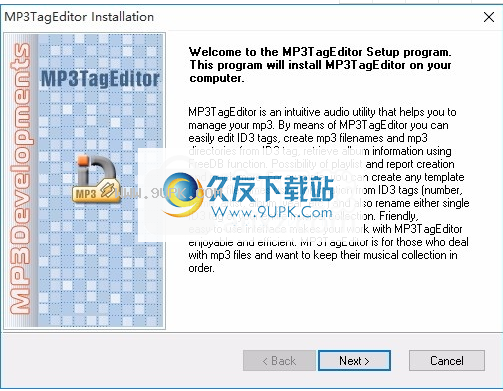
3,同意上述协议条款,然后继续安装应用程序,点击同意按钮即可
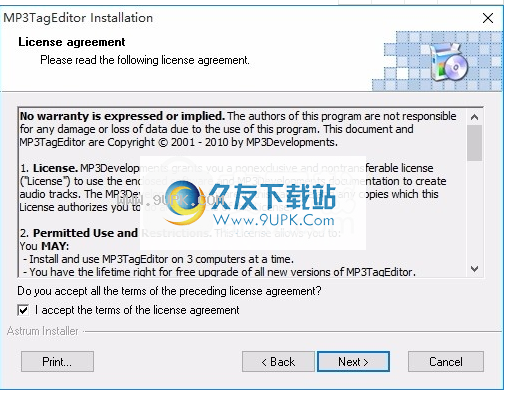
4,可以根据自己的需要点击浏览按钮将应用程序的安装路径进行更改
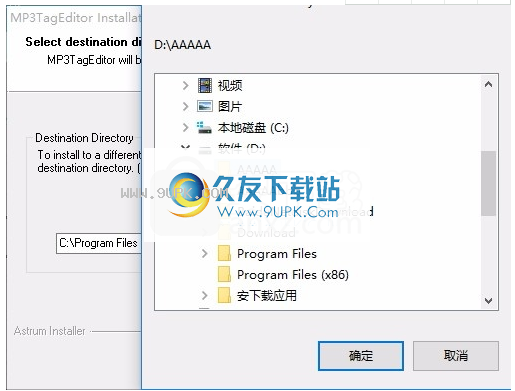
5,根据提示点击安装,弹出程序安装完成界面,点击完成按钮即可
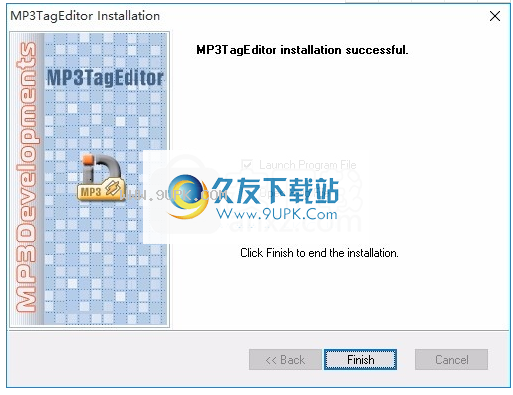
软件特色:
能够包含音量,平衡,均衡器和混响设置。
能够包含图像以及几乎要包含的任何文件。
终结在音频文件的开头可以适合于流式传输。
具有“不同步方案”,以防止与ID3v2不兼容的播放器尝试播放标签。
标签的最大大小为256 MB,最大帧大小为16 MB。
字节保守的并且具有压缩数据的能力,它使文件较小。
不完全专注于音乐音频,还专注于其他类型的音频。
可以包含几乎所有语言的歌词以及音乐同步的歌词(卡拉OK)。
可以链接到CD数据库,例如CDDB。
支持加密信息,链接信息和网络链接。
ID3v2是一个新的标记系统,可让您在其中添加有关音频文件的丰富信息和相关信息。
简而言之,ID3v2是先前在二进制音频数据上的大量数据。
每个ID3v2标签都包含一个或多个多个的信息块,称为帧。
这些框架可以包含您可能想到的任何类型的信息和数据,例如标题,专辑,歌词,均衡器预设,图片等
ID3标签是文件末尾的一小块额外数据,可以使MP3文件携带有关音频的信息,而既音频本身。
之所以使用它,是因为音频格式MPEG I,II和III(MP3)层没有保存相关内容信息的本地方法
除了一些简单的是/否参数(例如私有,受版权保护和原始位置)
设计目标之一是ID3v2应该非常灵活且可扩展。
向ID3v2标签添加新功能非常容易,因为就像在HTML中一样,所有解析器都将忽略他们无法识别的任何信息。
使用教程:
MP3TagEditor主窗口包括以下部分:

菜单
主菜单-访问MP3TagEditor的所有功能。
标签页
文件列表”-有关已处理文件的信息。
标准”-主要文件信息(文件标题,专辑标题,艺术家名称...)。
扩展”-扩展文件信息(作曲家,原创作者,版权...)。
歌词”-创作歌曲歌词的能力。
Main Bar-激活MP3TagEditor的常规功能和最常用的功能。
文件夹树-选择要处理的文件的能力。
状态栏-按钮功能,文件大小和数量。
1.将用于编辑标签的音频文件添加到“文件列表”中
使用文件夹树-选择一个文件夹,然后插入它。
提示:如果文件未显示在文件列表中,请点击主菜单的“刷新”按钮。
2.标记需要的文件
使用主坐标的“全选”和“全选”按钮。
提示:按住Shift键可以一个接一个地选择多个文件。按住Ctrl并按住鼠标左键可分别选择文件。
3.编辑ID3标签范围
在“标准”(ID3v1),“扩展”(ID3v2)选项卡上编辑ID3标记。如果仅标记了副本文件,则可以在“标题”选项(选项卡“标准”)和选项卡“歌词”中编辑信息。
如果您可以连接互联网,则可以使用FreeDB检索歌曲和专辑的标题,艺术家的姓名,有时还可以查询发行年份和音乐类型。
4.保存更改

使用左侧下方的“保存更改”按钮。
1.将要重命名的音频文件添加到“文件列表”中
使用文件夹树-选择一个文件夹,然后插入它。
提示:如果文件未显示在文件列表中,请点击主菜单的“刷新”按钮。
2.标记需要的文件
使用主坐标的“全选”和“全选”按钮。
提示:按住Shift键可以一个接一个地选择多个文件。按住Ctrl并按住鼠标左键可分别选择文件。
3.重命名文件名
要使用文件名进行高级重命名,请使用主菜单:ID3标签>高级重命名...
如果尚未找到所需的遮罩,则可以自己创建它,请按打开“遮罩编辑器”。
遮罩编辑器
使用“蒙版编辑器”(蒙版编辑器),您可以创建或自定义根据轨道名称创建的蒙版。
自义文件名域名
1.打开“蒙版编辑器”
单击按钮打开“蒙版编辑器”。
2.自定义遮罩
选择显示在“遮罩列表”()中自定义的遮罩。它显示在“蒙版”编辑框()中。使用蒙版按钮()或标点符号创建合适的蒙版。
2.创建一个遮罩
在“蒙版列表”()中按下“ <<<新蒙版>>>”。使用蒙版按钮()或标点符号创建合适的蒙版。
遮罩按钮:按钮说明
在MP3文件名中包括数字,例如1、2、3,...,10。
在MP3文件名中包括艺术家名称。
<专辑>在MP3文件名中包含专辑标题。